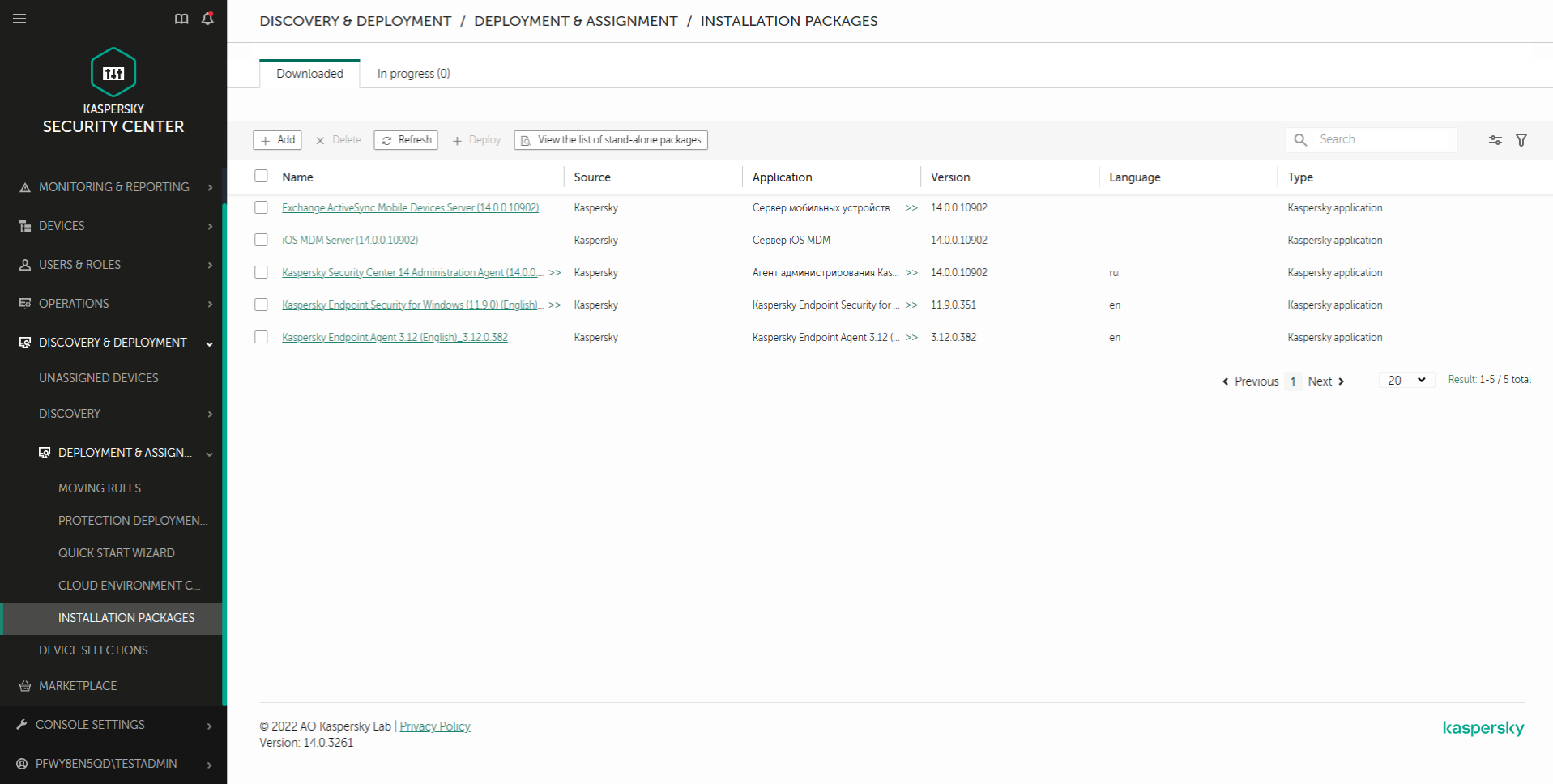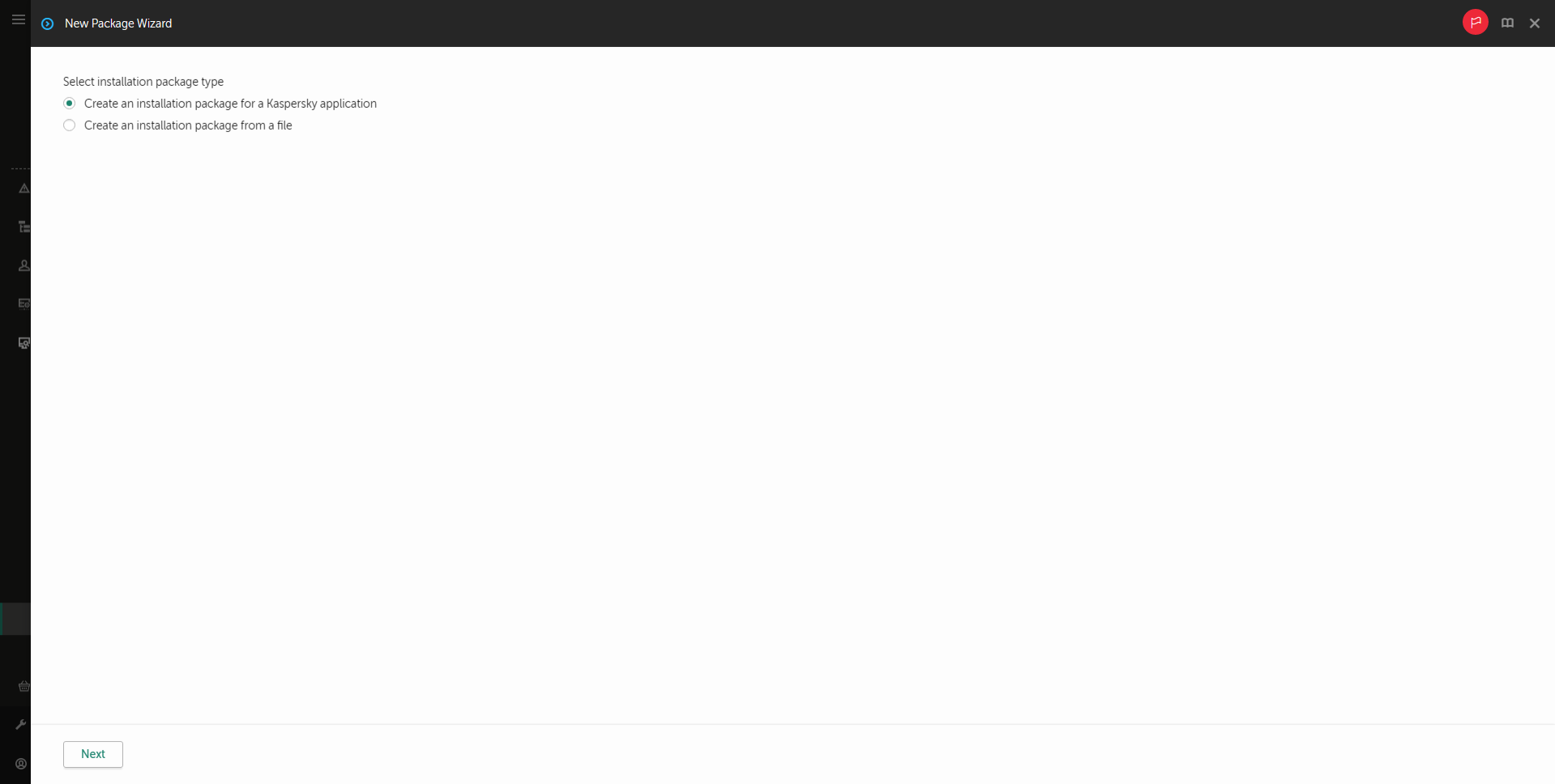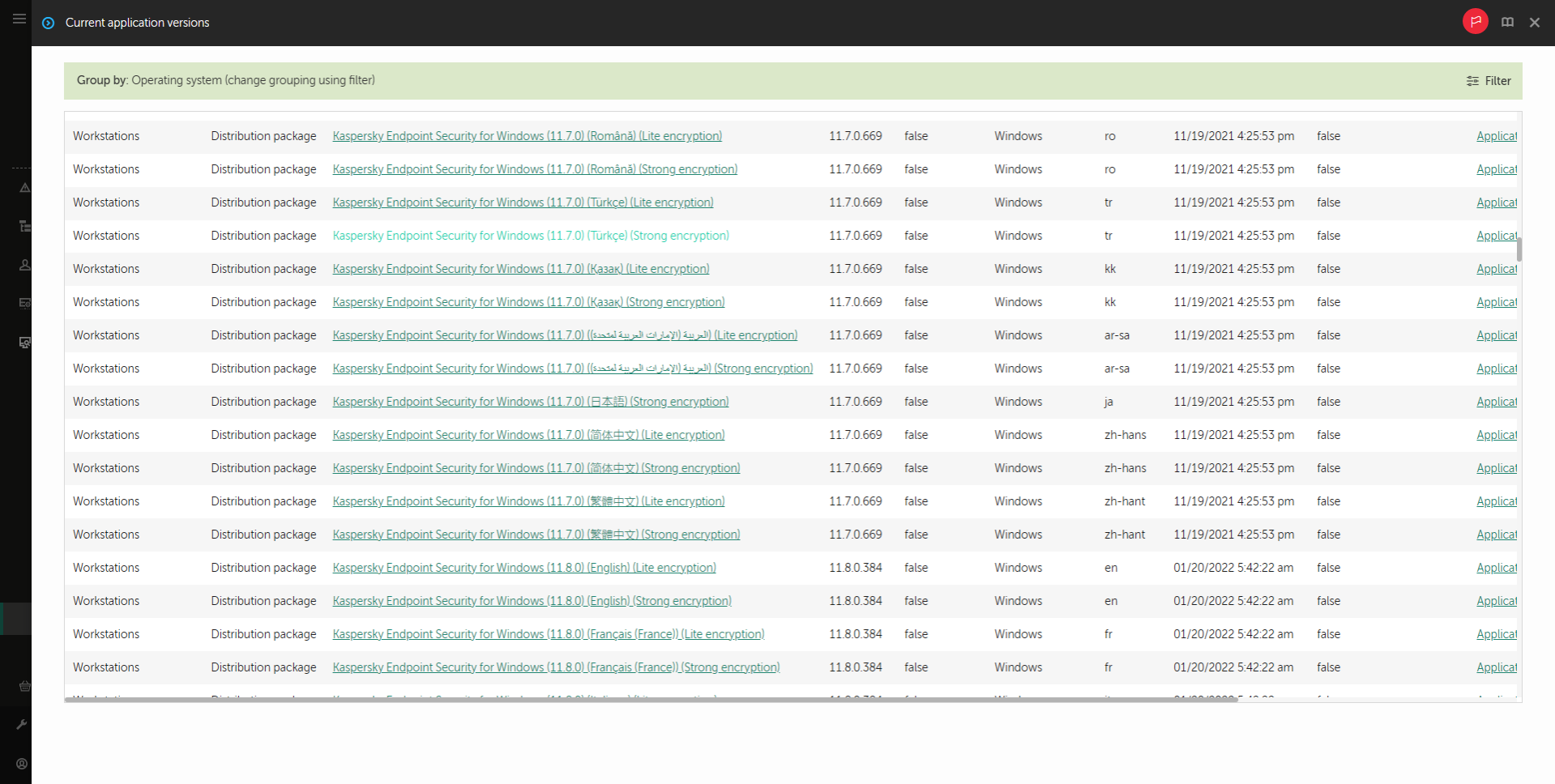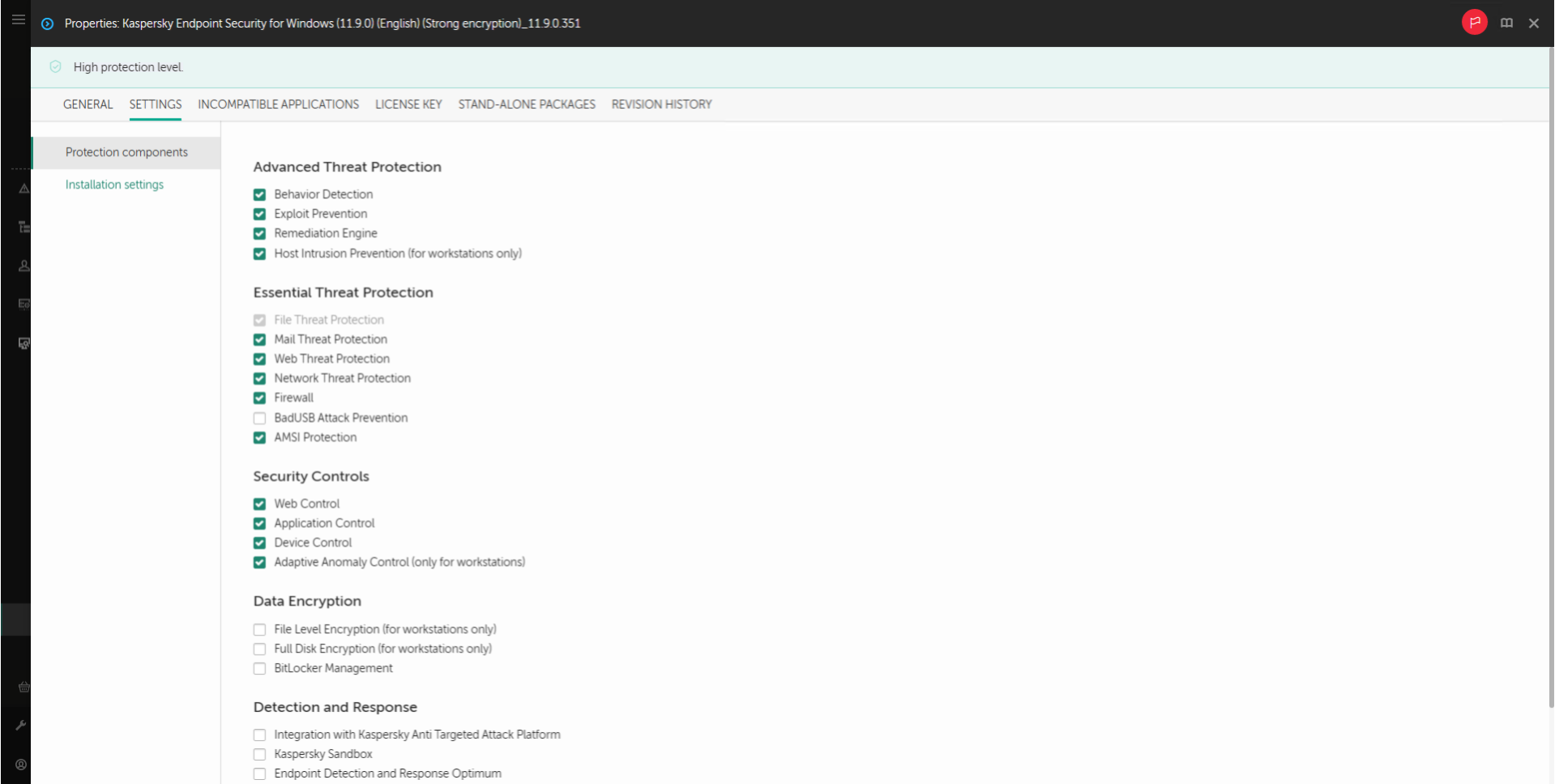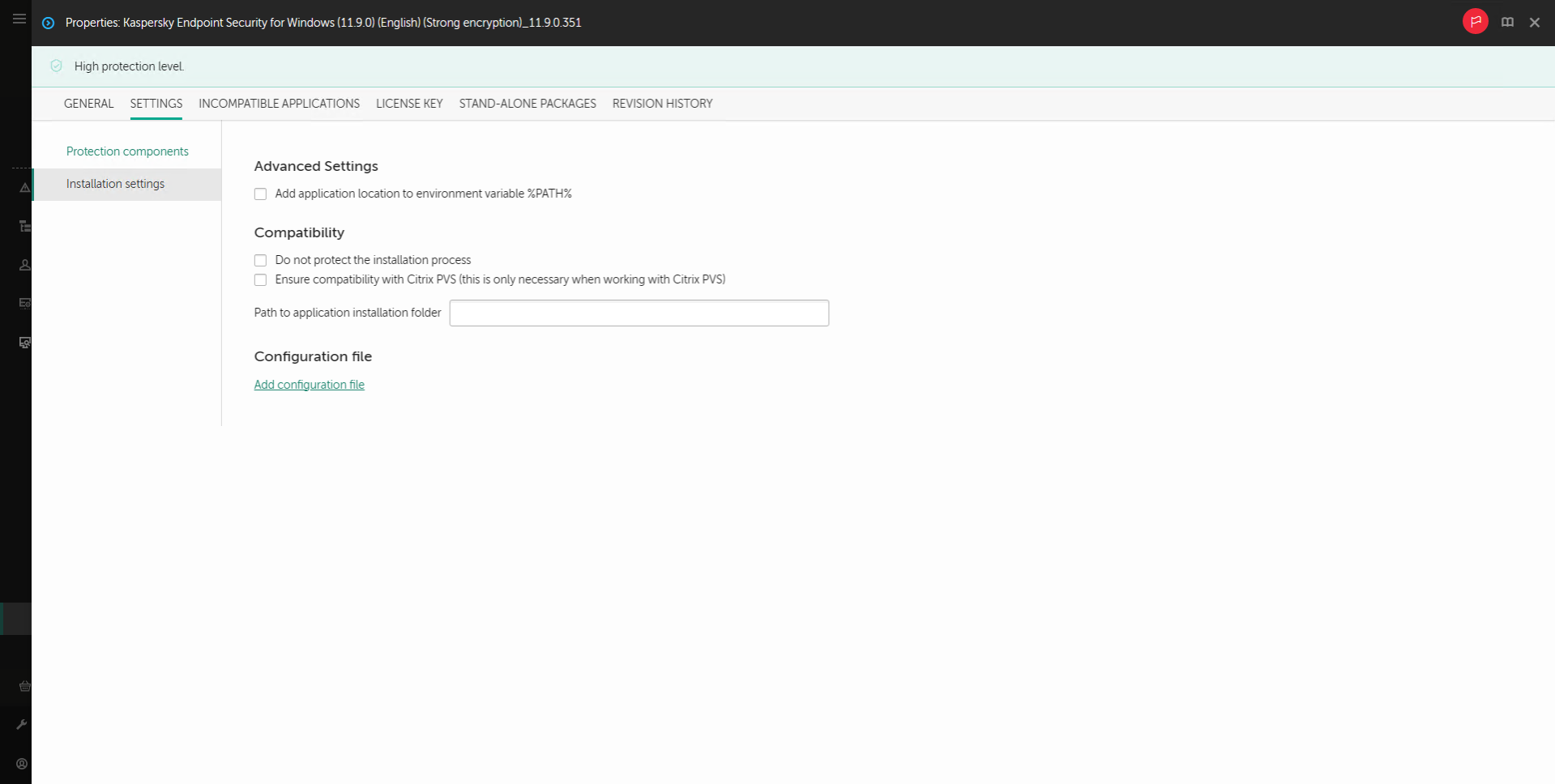建立安裝套件
安裝套件是為透過卡巴斯基安全管理中心遠端安裝 Kaspersky 應用程式而建立的一組檔案。安裝套件中包含安裝應用程式以及安裝後立即執行應用程式所需的一系列設定。安裝套件透過應用程式分發套件中包括的副檔名為 .kpd 和 .kud 的檔案建立。Kaspersky Endpoint Security 安裝套件通用於所有受支援的 Windows 版本和處理器架構類型。
如何在管理主控台 (MMC) 中建立安裝套件
- 在管理主控台中,轉到資料夾“管理伺服器”→“附加”→“遠端安裝”→“安裝套件”。
這將開啟已下載到卡巴斯基安全管理中心的安裝套件清單。
- 點擊“建立安裝套件”按鈕。
新安裝套件精靈啟動。按照精靈的說明進行操作。
步驟 1. 選取安裝套件類型
選取“為 Kaspersky 應用程式建立安裝套件”選項。
步驟 2. 定義安裝套件名稱
輸入安裝套件的名稱,例如,Kaspersky Endpoint Security for Windows 12.2。
步驟 3. 選取用於安裝的分發套件
點擊“瀏覽”按鈕,然後選擇分發套件中包含的kes_win.kud檔案。
如有需要,透過使用“從儲存區複製更新至安裝套件”核取方塊來更新安裝套件中的防毒資料庫。
步驟 4. 最終使用者產品授權協議和隱私政策
閱讀並接受最終使用者產品授權協議的條款。
安裝套件將被建立並新增到卡巴斯基安全管理中心中。使用安裝套件,您可以在企業網路電腦上安裝 Kaspersky Endpoint Security 或更新應用程式版本。在安裝套件設定中,您還可以選擇應用程式元件並設定應用程式安裝設定(請參見下表)。安裝套件包含來自管理伺服器儲存區的病毒資料庫。您可以更新安裝套件中的資料庫,以減少在安裝 Kaspersky Endpoint Security 之後更新資料庫時的流量消耗。
如何在網頁主控台和雲端主控台中建立安裝套件
- 在網頁主控台的主視窗中,選擇“發現和佈署“ → ”部署和分配“ → ”安裝套件”。
這將開啟已下載到卡巴斯基安全管理中心的安裝套件清單。
- 點擊“新增”按鈕。
新安裝套件精靈啟動。按照精靈的說明進行操作。
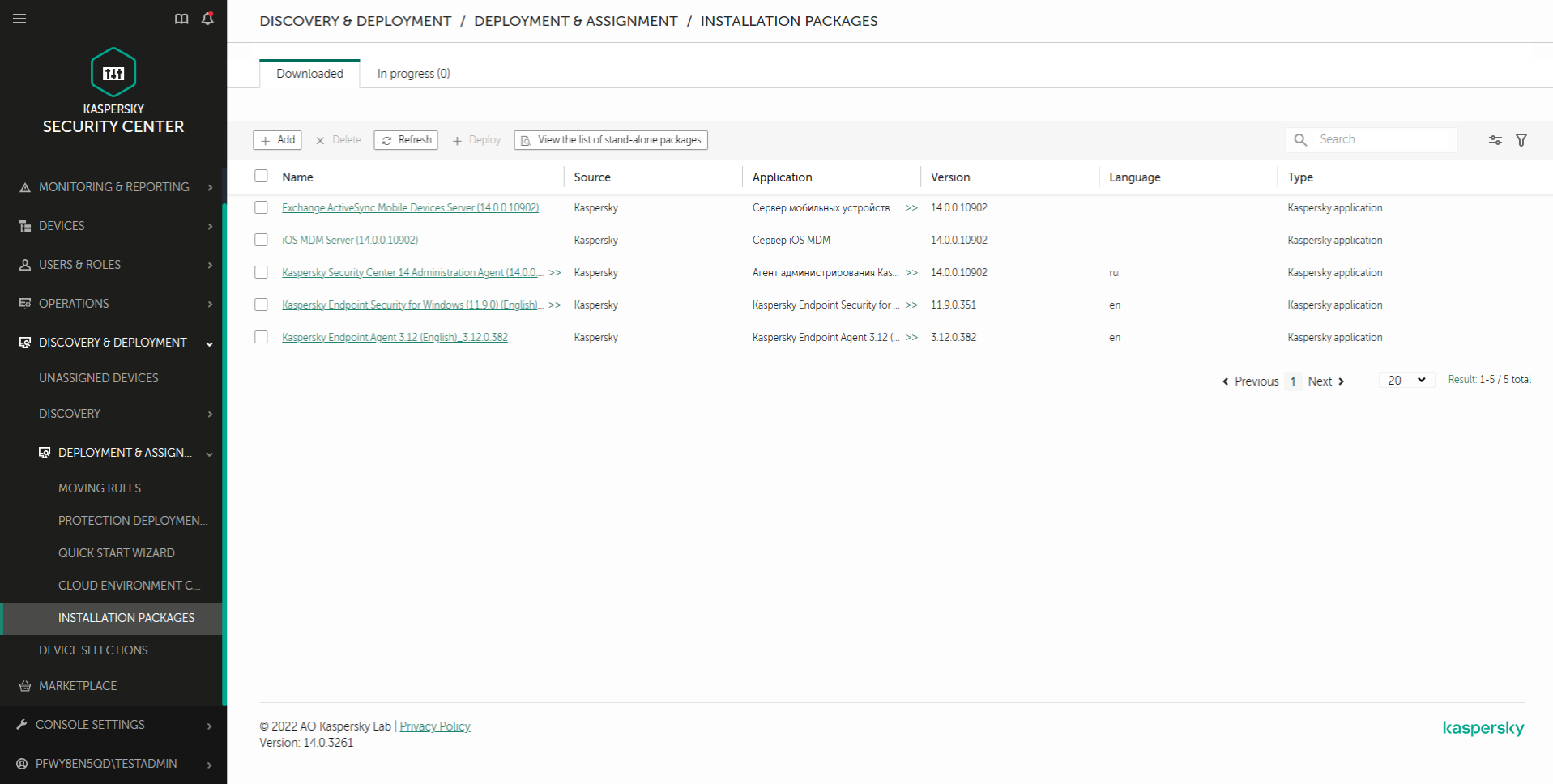
安裝套件清單
步驟 1. 選取安裝套件類型
選取“為 Kaspersky 應用程式建立安裝套件”選項。
精靈將根據 Kaspersky 伺服器上的分發套件建立安裝套件。該清單在新版本的應用程式發佈時會自動更新。建議選擇此選項來 安裝 Kaspersky Endpoint Security。
您還可以從檔案建立安裝套件。
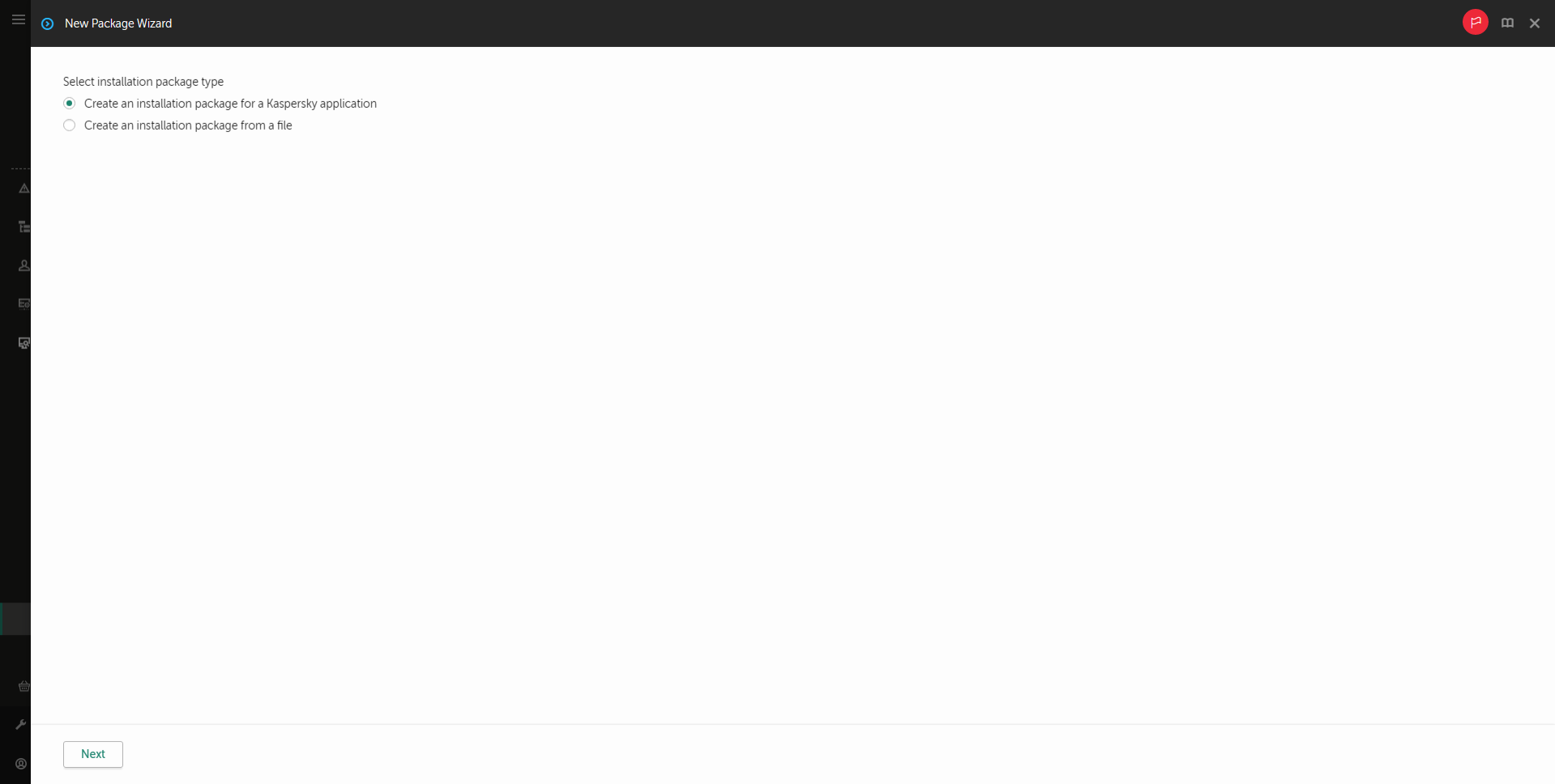
安裝套件類型
步驟 2. 安裝套件
選取 Kaspersky Endpoint Security for Windows 安裝套件。安裝套件建立過程啟動。在安裝套件建立期間,您必須接受最終使用者產品授權協議和隱私權政策的條款。
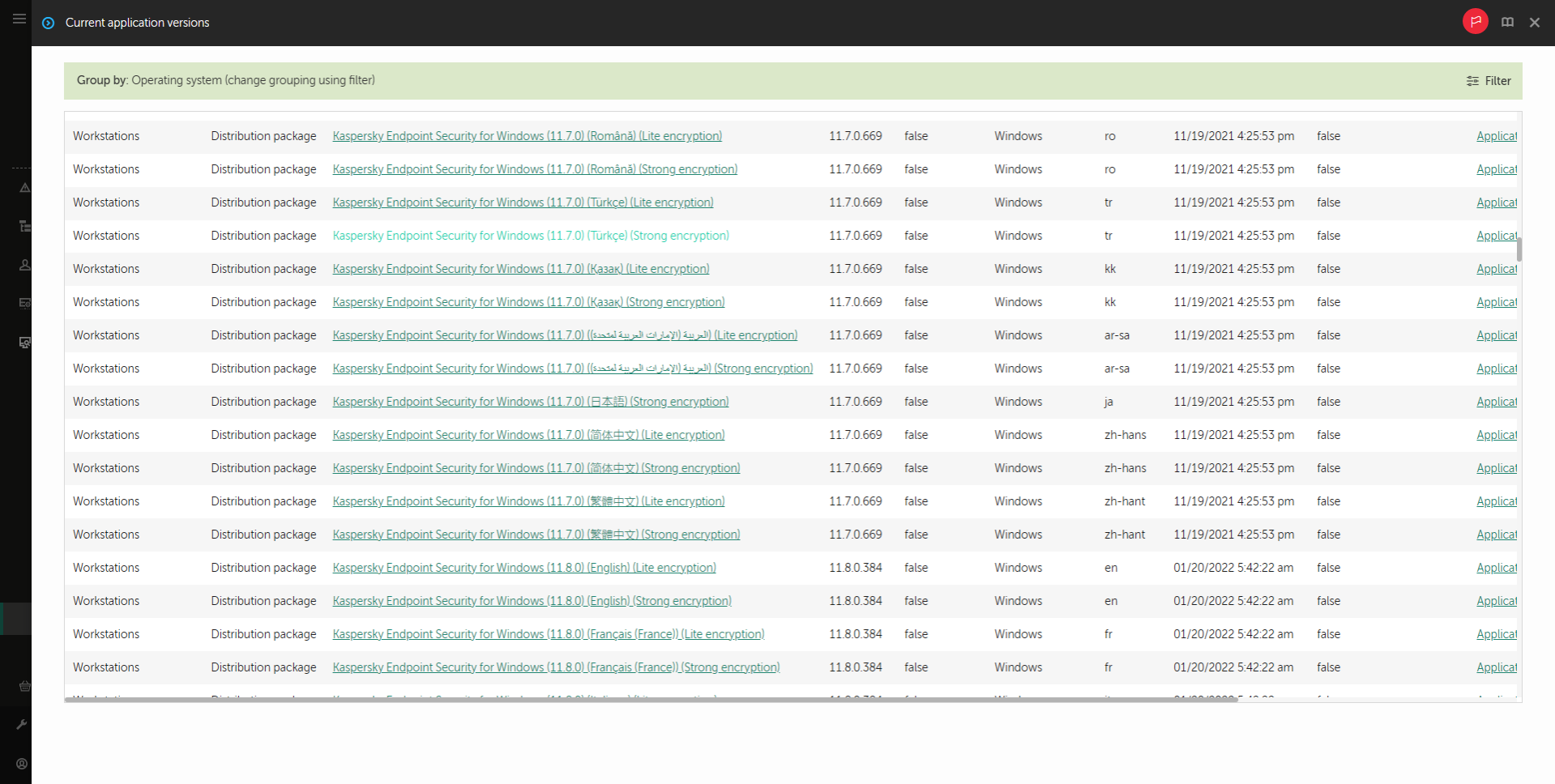
卡巴斯基伺服器上的安裝套件清單
安裝套件將被建立並新增到卡巴斯基安全管理中心中。使用安裝套件,您可以在企業網路電腦上安裝 Kaspersky Endpoint Security 或更新應用程式版本。在安裝套件設定中,您還可以選擇應用程式元件並設定應用程式安裝設定(請參見下表)。安裝套件包含來自管理伺服器儲存區的病毒資料庫。您可以更新安裝套件中的資料庫,以減少在安裝 Kaspersky Endpoint Security 之後更新資料庫時的流量消耗。
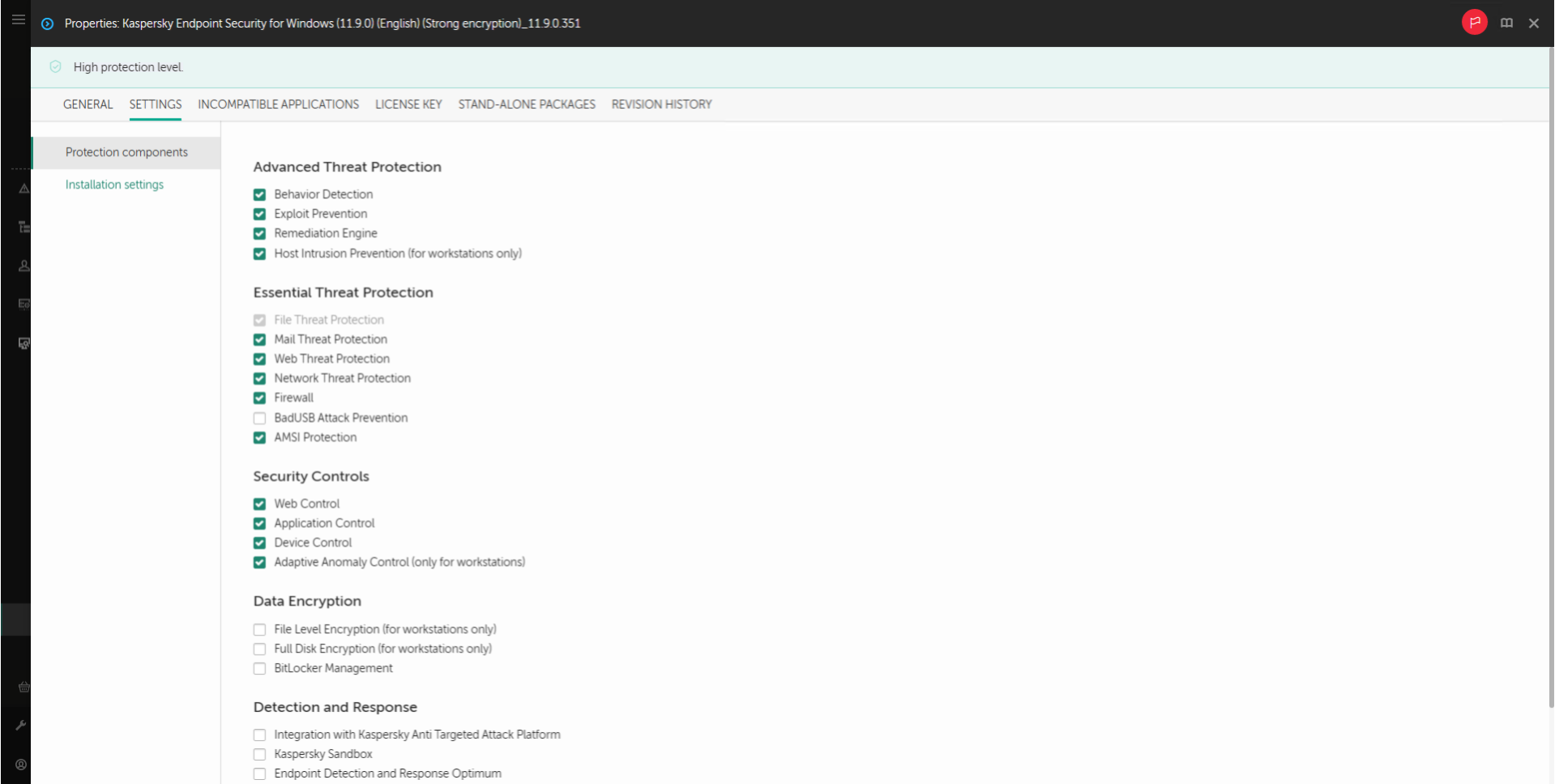
安裝套件中包含的元件
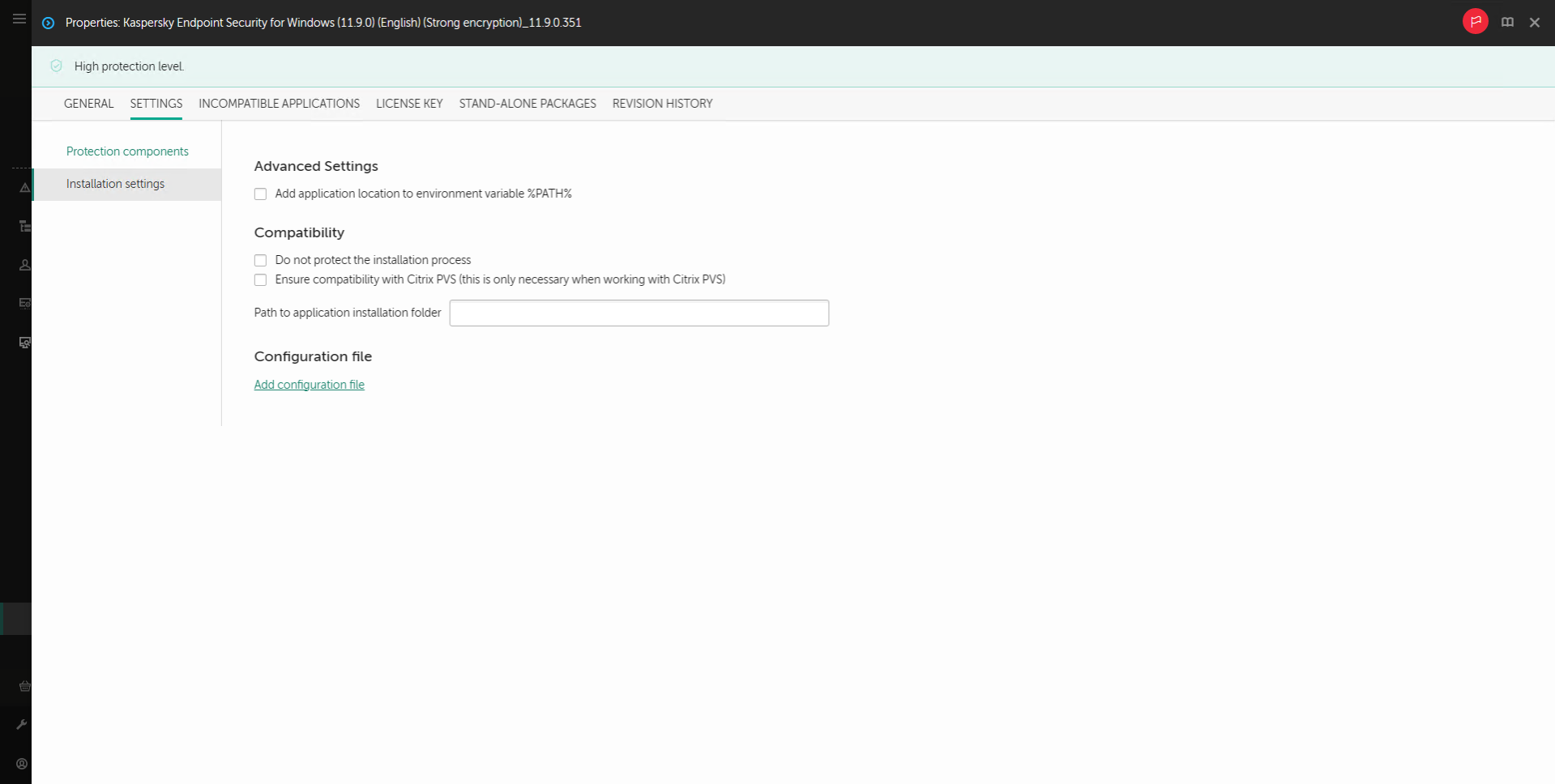
安裝套件的安裝設定
安裝套件設定
區域
|
描述
|
防護元件
|
在此區域中,可以選取將可用的應用程式元件。您可以透過使用變更程式元件工作在以後變更應用程式元件集合。預設情況下不安裝“BadUSB 攻擊防護”元件、Detection and Response 元件和資料加密元件。這些元件可在安裝套件設定中新增。
如果需要安裝 Detection and Response 元件,Kaspersky Endpoint Security 支援以下設定:
- 僅 Endpoint Detection and Response Optimum
- 僅 Endpoint Detection and Response Expert
- 僅 Endpoint Detection and Response (KATA)
- 僅 Kaspersky Sandbox
- Endpoint Detection and Response Optimum 和 Kaspersky Sandbox
- Endpoint Detection and Response Expert 和 Kaspersky Sandbox
- Endpoint Detection and Response (KATA) 和 Kaspersky Sandbox
Kaspersky Endpoint Security 在安裝應用程式之前會驗證所選的元件。如果 Detection and Response 元件的選取設定不受支援,則無法安裝 Kaspersky Endpoint Security。
|
產品授權金鑰
|
在此區段中,您可以啟動應用程式。要啟動應用程式,您必須選擇一個產品授權金鑰。在此之前,您必須將金鑰新增到管理伺服器。有關將金鑰新增到卡巴斯基安全管理中心管理伺服器的詳細資訊,請參閱卡巴斯基安全管理中心說明。
|
不相容的應用程式
|
請仔細閱讀不相容應用程式清單並允許移除這些應用程式。如果電腦上安裝了不相容的應用程式,安裝 Kaspersky Endpoint Security 將以出錯結束。
|
安裝設定
|
將 avp.com 檔案路徑新增至系統變數 %PATH%您可以將安裝路徑新增到 %PATH% 變數中,以方便使用命令列介面。
不防護安裝處理程序安裝防護包括防止分發套件被更換為惡意應用程式、封鎖對 Kaspersky Endpoint Security 安裝資料夾的存取,以及封鎖對包含應用程式金鑰的系統登錄檔部分的存取。但是,如果無法安裝應用程式(例如,使用 Windows 遠端桌面協助執行遠端安裝),我們建議您停用安裝過程的防護。
確保與 Citrix PVS 相容 (這僅在使用 Citrix PVS 時有必要)您可以啟用 Citrix Provisioning Services 支援以將 Kaspersky Endpoint Security 安裝到虛擬機。
使用 Azure WVD 相容模式此功能允許在 Kaspersky Anti Targeted Attack Platform 主控台中正確顯示 Azure 虛擬機的狀態。為了監控電腦的效能,Kaspersky Endpoint Security 將遙測資料傳送到 KATA 伺服器。遙測包括電腦的 ID(感應器 ID)。Azure WVD 相容模式允許為這些虛擬機分配永久唯一的感應器 ID。如果關閉相容模式,由於 Azure 虛擬機的工作方式,感應器 ID 可能會在電腦重新啟動後發生變化。這可能會導致主控台上出現重複的虛擬機。
應用程式安裝資料夾的路徑您可以變更用戶端電腦上的 Kaspersky Endpoint Security 安裝路徑。預設情況下,應用程式安裝在 %ProgramFiles%\Kaspersky Lab\KES 資料夾中。
設定檔您可以上傳定義了 Kaspersky Endpoint Security 設定的檔案。您可以在應用程式的本機介面中建立設定檔。
|
頁面頂部